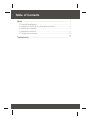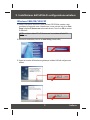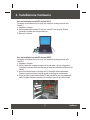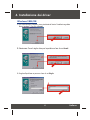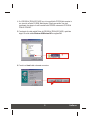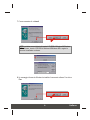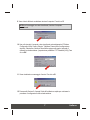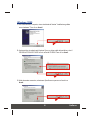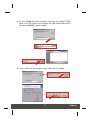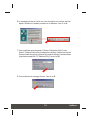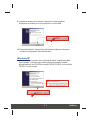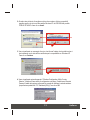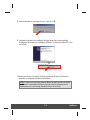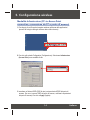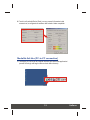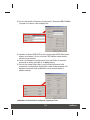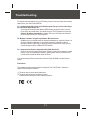Trendnet TEW-423PI Quick Installation Guide
- Categoria
- Schede di rete
- Tipo
- Quick Installation Guide
Questo manuale è adatto anche per

Copyright ©2005. All Rights Reserved. TRENDware International, Inc.
TRENDnet
TRENDware, USA
What's Next in Networking
TEW-421PC
TEW-423PI
Version 06.30.05
Guida all'installazione rapida di
802.11g Wireless PC Card/54Mbps 802.11g PCI Adapter

Table of Contents
Italiano ......................................................................................................
Troubleshooting ........................................................................................
1
1
2
3
4
17
14
1. Prima dell'installazione ......................................................................
2. Installazione dell'utilità di configurazione wireless .............................
3. Installazione hardware .......................................................................
4. Installazione dei driver .......................................................................
5. Configurazione wireless .....................................................................

Verifica del contenuto della confezione
Assicurarsi che la confezione contenga i seguenti articoli:
Guida utente su CD-ROM
Guida utente su CD-ROM
Guida all'installazione rapida
Guida all'installazione rapida
TEW-421PC
TEW-423PI
(con antenna rimovibile)
TEW-423PI
TEW-421PC
1
Verifica delle apparecchiature
Prima di installare l'adattatore PCI o la scheda PC, assicurarsi di disporre di:
1. Computer con uno slot CardBus a 32 bit (TEW-421PC) o uno slot PCI disponibile
(TEW-423PI)
2. Processore da 300 MHz e 32 MB di RAM (consigliato)
3. Unità CD-ROM
4. Controller CardBus correttamente installato (solo TEW-421PC)
5. Punto di accesso 802.11g (per la modalità Infrastructure) o un ulteriore adattatore
wireless 802.11g (per la modalità di networking Ad-Hoc/Peer-to-Peer).
Importante! NON installare l'adattatore PCI o la scheda PC nel computer in uso
prima di ricevere le opportune istruzioni in tal senso. Seguire le istruzioni
descritte nella Sezione 2 prima di installare l'adattatore nel computer.
Copyright ©2005. All Rights Reserved. TRENDware International, Inc.
Copyright ©2005. All Rights Reserved. TRENDware International, Inc.
TRENDnet
TRENDware, USA
What's Next in Networking
TRENDnet
TRENDware, USA
What's Next in Networking
TEW-421PC
TEW-423PI
TEW-421PC
TEW-423PI
Version 06.30.05
Version 06.30.05
Guida all'installazione rapida di
802.11g Wireless PC Card/54Mbps 802.11g PCI Adapter
Guida all'installazione rapida di
802.11g Wireless PC Card/54Mbps 802.11g PCI Adapter
Italiano
1. Prima dell'installazione
Italiano QIG

2
2. Installazione dell'utilità di configurazione wireless
Windows 98SE/ME/2000/XP
1. Inserire il CD-ROM di TEW-421PC/423PI nell'unità CD-ROM del computer; viene
visualizzata la finestra del menu di installazione. In caso contrario, fare clic su Start,
Esegui e digitare E:\Autorun.exe nella casella di testo. Fare clic su OK per avviare
l'installazione.
3. Seguire le istruzioni dell'installazione guidata per installare l'utilità di configurazione
wireless.
2. Nel menu di installazione, fare clic su Install Utility (Installa utilità).
NOTA: sostituire la lettera "E" in "E:\Autorun.exe" con la lettera dell'unità CD-
ROM in uso.
Italiano

3
3. Installazione hardware
Se si sta installando la scheda PC wireless 4223PI:
Proseguire nell'installazione solo se sono stati completati i passaggi descritti nella
Sezione 2
1. Spegnere il computer.
2. Aprire il cabinet del computer ed esporre la scheda madre e gli slot di espansione.
(Consultare il manuale utente del computer per ottenere informazioni sull'apertura del
cabinet)
3. Inserire la scheda wireless in uno degli slot PCI disponibili della scheda madre.
Premere in maniera uniforme finché la scheda non è alloggiata correttamente.
4. Fissare la staffa in metallo della scheda PCI alla custodia con una vite standard per
staffa. Collegare l'antenna in dotazione al connettore posto sul retro della scheda.
Se si sta installando la scheda PC wireless 421PC:
Proseguire nell'installazione solo se sono stati completati i passaggi descritti nella
Sezione 2
1. Spegnere il computer.
2. Inserire saldamente la scheda PC nello slot scheda PC del computer. Soltanto
l'estremità in plastica deve sporgere dallo slot.
3. Riavviare il computer.
Italiano

4
4. Installazione dei driver
Windows 98SE/ME
1. Una volta riavviato il computer, viene visualizzata la finestra "Installazione guidata
Nuovo hardware". Fare clic su Avanti.
2. Selezionare Cerca il miglior driver per la periferica e fare clic su Avanti.
3. Scegliere Specificare un percorso e fare clic su Sfoglia.
Italiano

5
4. Se il CD-ROM di TEW-421PC/423PI non si trova nell'unità CD-ROM del computer in
uso, inserirlo nell'unità CD-ROM. Nella finestra "Sfoglia per cartelle" che viene
visualizzata, fare doppio clic sull'icona dell'unità CD-ROM contenente il CD-ROM di
TEW-421PC/423PI.
5. Fare doppio clic sulla cartella Driver del CD-ROM di TEW-421PC/423PI, quindi fare
doppio clic sulla cartella Windows 98/Windows ME e scegliere OK.
6. Fare clic su Avanti nella schermata successiva.
Italiano

6
7. Fare nuovamente clic su Avanti.
NOTA: potrebbe essere richiesto di inserire il CD-ROM di Windows 98/Windows
ME. In tal caso, inserire il CD-ROM di Windows 98/Windows ME e seguire le
istruzioni visualizzate a schermo.
8. Un messaggio informa che Windows ha installato il necessario software. Fare clic su
Fine.
Italiano

7
NOTA: se il messaggio non viene visualizzato, riavviare il computer
manualmente.
9. Viene chiesto all'utente se desidera riavviare il computer. Fare clic su Sì.
10. Una volta riavviato il computer, viene visualizzato automaticamente il "Wireless
Configuration Utility Country Selector" (Selettore Paese utilità di configurazione
wireless). Selezionare il dominio Paese della regione nella quale si prevede di
utilizzare la scheda wireless. (Impostazione predefinita: FCC Standard (USA)) Fare
clic su OK.
11. Viene visualizzato un messaggio di avviso. Fare clic su Sì.
12. Passare alla Sezione 5 di questa Guida all'installazione rapida per continuare la
procedura di configurazione della scheda wireless.
Italiano

8
Windows 2000
1. Una volta riavviato il computer, viene visualizzata la finestra "Installazione guidata
nuovo hardware". Fare clic su Avanti.
2. Assicurarsi che sia selezionata l'opzione Cerca un driver adatto alla periferica e che il
CD-ROM di TEW-421PC/423PI si trovi nell'unità CD-ROM. Fare clic su Avanti.
3. Nella schermata successiva, selezionare Specificare un percorso e fare clic su
Avanti.
Italiano

4. Fare clic su Sfoglia nella finestra visualizzata. Fare doppio clic sull'unità CD-ROM,
doppio clic su Driver e doppio clic su Windows 2000. Nella cartella Windows 2000,
selezionare "mrv8000c" e fare clic su Apri.
5. Fare clic su OK. Una volta individuato il driver adatto, fare clic su Avanti.
9
Italiano

10
6. Un messaggio informa che il driver che si sta per installare non contiene una firma
digitale e richiede se si desidera procedere con l'installazione. Fare clic su Sì.
7. Viene visualizzato automaticamente il "Wireless Configuration Utility Country
Selector" (Selettore Paese utilità di configurazione wireless). Selezionare il dominio
Paese più adatto alla regione nella quale si prevede di utilizzare la scheda wireless.
(Impostazione predefinita: FCC Standard (USA)) Fare clic su OK.
8. Viene visualizzato un messaggio di avviso. Fare clic su Sì.
Italiano

11
9. "Installazione guidata nuovo hardware" comunica che è stata completata
l'installazione del software per la nuova periferica. Fare clic su Fine.
10. Passare alla Sezione 5 di questa Guida all'installazione rapida per continuare la
procedura di configurazione della scheda wireless.
Windows XP
1. Una volta riavviato il computer, viene visualizzata la finestra "Installazione guidata
nuovo hardware". Assicurarsi che sia selezionata l'opzione Installa il software
automaticamente e che il CD-ROM del prodotto TEW-421PC/423PI si trovi nell'unità
CD-ROM. Fare clic su Avanti.
Italiano

12
2. Quando viene richiesto di scegliere un driver da un elenco di driver compatibili,
scegliere quello che si trova nella cartella Windows XP del CD-ROM del prodotto
TEW-421PC/423PI e fare clic su Avanti.
3. Viene visualizzato un messaggio di avviso che informa l'utente che la periferica che si
sta installando non è stata ancora certificata per la compatibilità con Windows XP.
Fare clic su Continua.
4. Viene visualizzato automaticamente il "Wireless Configuration Utility Country
Selector" (Selettore Paese utilità di configurazione wireless). Selezionare il dominio
Paese più adatto alla regione nella quale si prevede di utilizzare la scheda wireless.
(Impostazione predefinita: FCC Standard (USA)) Fare clic su OK.
Italiano

13
5. Viene visualizzato un messaggio di avviso. Fare clic su Sì.
6. "Installazione guidata nuovo hardware" informa l'utente che è stata completata
l'installazione del software per l'adattatore IEEE 802.11g Wireless Cardbus/PCI. Fare
clic su Fine.
7.Passare alla Sezione 5 di questa Guida all'installazione rapida per continuare la
procedura di configurazione della scheda wireless.
NOTA: il dominio di alcuni Paesi potrebbe differire da quelli riportati nella tabella
precedente. È responsabilità dell'utente assicurarsi che la configurazione del
canale wireless sia conforme agli standard normativi di tali Paesi.
Italiano

14
5. Configurazione wireless
Modalità Infrastructure (PC-to-Access Point
connection, connessione da PC a punto di accesso)
1. Fare doppio clic sull'icona del computer wireless nella barra delle applicazioni
(accanto all'orologio nell'angolo inferiore destro dello schermo).
2. Fare clic sulla scheda Configuration (Configurazione). Selezionare Infrastructure
(Access Point) come modalità di rete.
3. Immettere un Network SSID (SSID di rete) corrispondente all'SSID del punto di
accesso. (Se non si conosce l'SSID del punto di accesso, verificare le impostazioni
del punto di accesso) Fare clic su Apply (Applica).
Italiano

15
4. Fare clic sulla scheda Status (Stato); se sono presenti informazioni sulla
connessione, la configurazione wireless della scheda è stata completata.
Modalità Ad-Hoc (PC-to-PC connection)
1. Fare doppio clic sull'icona del computer wireless nella barra delle applicazioni
(accanto all'orologio nell'angolo inferiore destro dello schermo).
Italiano

16
2. Fare clic sulla scheda Configuration (Configurazione). Selezionare 802.11 Ad-Hoc
(Computer to Computer) come modalità di rete.
L'adattatore di rete wireless è configurato e pronto per l'uso.
3. Immettere un Network SSID (SSID di rete) corrispondente all'SSID della scheda
wireless cui connettersi. (Se non si conosce l'SSID dell'altra scheda wireless,
verificarne le impostazioni)
4. Poiché si sta eseguendo la configurazione di una rete Ad-Hoc, è necessario
selezionare un canale, quindi fare clic su Apply (Applica).
5. Fare clic sulla scheda Status (Stato); se sono presenti informazioni sulla
connessione, la configurazione wireless della scheda è stata completata. (Per
stabilire la connessione nella modalità Ad-hoc sono necessari almeno 2
adattatori wireless)
Italiano

17
For help with advanced features such as URL Filtering, Access Control and Virtual Server settings,
please refer to your User's Guide CD-ROM.
Q1.
A1.
Q2.
A2.
Q3.
A3.
I completed all the steps in the quick installation guide, but my card isn't connecting to
my access point. What should I do?
You should first verify that the Network SSID matches your wireless router or access
point's SID. If they already match, you should check your TCP/IP properties to ensure that
Obtain an IP address automatically is selected. Refer to your Windows User's Manual if
you are unable to locate your TCP/IP properties.
Windows is unable to recognize my hardware. What should I do?
Make sure your computer meets the minimum requirements as specified in Section 1 of
this quick installation guide. Also, you must install the wireless configuration utility (as
described in Section 2) BEFORE you physically install your network card. Lastly, you may
consider moving the card to a different PCI/PC Card Slot.
I cannot open the wireless configuration utility. What should I do?
Go to your device manager (control panel system) to make sure the adapter is installed
properly. If you see a networking device with a yellow question mark or exclamation point,
you will need to reinstall the device and/or the drivers.
If you still encounter problems, please refer to the User's Guide CD-ROM or contact technical
support.
Certifications
This equipment has been tested and found to comply with FCC and CE Rules. Operation is
subject to the following two conditions:
(1) This device may not cause harmful interference.
(2) This device must accept any interference received.
Including interference that may cause undesired operation.
Troubleshooting

Copyright ©2005. All Rights Reserved. TRENDware International, Inc.
@
TRENDnet
TRENDware, USA
What's Next in Networking
Product Warranty Registration
Please take a moment to register your product online.
Go to TRENDware’s website at http://www.TRENDNET.com
TRENDware International, Inc.
3135 Kashiwa Street. Torrance, CA 90505
http://www.TRENDNET.com
TRENDnet Technical Support
Contact
Telephone:
Fax:
Email:
1(310) 626-6252
1(310) 626-6267
Tech Support Hours
7:30am - 6:00pm Pacific Standard Time
Monday - Friday
Tech Support Hours
Telephone
Fax:
Deutsch : +49 (0) 6331 / 268-460
Français : +49 (0) 6331 / 268-461
Español : +49 (0) 6331 / 268-462
English : +49 (0) 6331 / 268-463
Italiano : +49 (0) 6331 / 268-464
Dutch : +49 (0) 6331 / 268-465
+49 (0) 6331 / 268-466
8:00am - 6:00pm Middle European Time
Monday - Friday
US/Canada Support Center European Support Center
Contact
-
 1
1
-
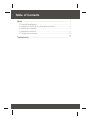 2
2
-
 3
3
-
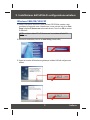 4
4
-
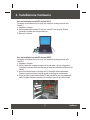 5
5
-
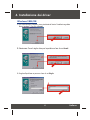 6
6
-
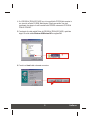 7
7
-
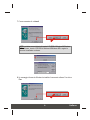 8
8
-
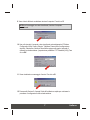 9
9
-
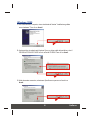 10
10
-
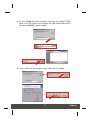 11
11
-
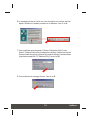 12
12
-
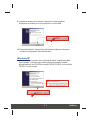 13
13
-
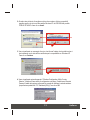 14
14
-
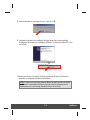 15
15
-
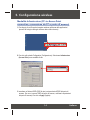 16
16
-
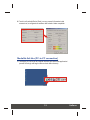 17
17
-
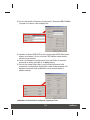 18
18
-
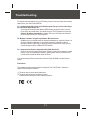 19
19
-
 20
20
Trendnet TEW-423PI Quick Installation Guide
- Categoria
- Schede di rete
- Tipo
- Quick Installation Guide
- Questo manuale è adatto anche per
Documenti correlati
-
Trendnet TEW-423PI Scheda dati
-
Trendnet TEW-424UB Scheda dati
-
Trendnet TEW-432BRP Scheda dati
-
Trendnet TEW-432BRP Scheda dati
-
Trendnet TEW-434APB Scheda dati
-
Trendnet TE100-PCIWA Quick Installation Guide
-
Trendnet TEW-421PC Scheda dati
-
Trendnet TEW-436BRM Scheda dati
-
Trendnet TBW-102UB Quick Installation Guide
-
Trendnet TEW-424UBK Scheda dati